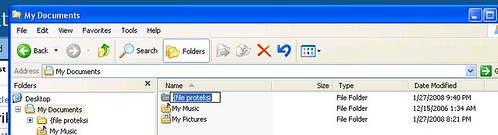Vocoder : #3872#
Debug Screen/EVRC : #8378#
Debug : #8380#
Field Test Menu : #83788#
To activate Net Monitor menu
type *3001#12345#
scroll to Field Test
enable (it says something about switching your phone off)
exit menus
turn off
switch on
menu
Net Monitor
Enter display/group code (eg 3101 for link info or […]
Nokia Nokia 3280, 3285, 3580, 3585, 5185, 6185, 8280
Programming:
Nam Set: *3001#12345#
Software Version: *#837#
Software Version: *#9999#
Esn Number: *#92772689#
Restart Phone: *#75681#
Restart Phone: *#75682#
Nokia 8887 Nam Programming:
Nam Set: *3001#12345#
Version: *#0000#
Evrc: *#8378#
Esn/Data/Timer: *#92772689#
SID: *#743#
–Ericsson (sebelum joint-venture dengan Sony dan berubah menjadi SE)
Programming Shot NAM : 987 + menu
Programming long NAM : 923885 + menu and enter
SPC : “0000”
CDMA mode : 904093 + menu
Analog Mode : 904095 + menu
DM Mode : 904959 + menu
–Sony (sebelum joint-venture dengan Ericsson dan berubah menjadi SE)
CM-M1300/3300/Z200
Programming : type “111111” and press JOG DIAL
Choose Programming and
Enter SPC : “000000”
–LG
LGC-300
Programming : menu + 9 and enter SPC:”000000”
A-key : press STO for sometime enter zone
Type 2539** and enter A-key
LGC-510 Programming : menu + 3 + 0 and enter SPC: “000000”
LGC-800W/500 : menu + 0 and enter SPC: “000000”
LGC-330W Programming : menu + 4 + 0 and enter SPC: “000000”
gc-300, etc Nam Programming:
Nam Set: Menu, 9, Spc
A-key: Press “Sto” 3sec, 2539**
lgc-330w, etc Nam Programming:
Nam Set: Menu, 4, 0, Spc
A-key: 2539**
lgc-510, v111, etc Nam Programming:
Nam Set: Menu, 3, 0, Spc
A-key: 2539**
lgc-500, 800w, etc Nam Programming:
Nam Set: Menu, 9 , 0, Spc
Debug Mode: Menu, 7, 0, Fsc
Debug Mode: Menu, 8, 0, Fsc
A-key: 2539**
Lg LX,VX-series, […]
–Motorola
Motorola 7760, 7860, 2260, 8160, etc Nam Programming:
Nam Set: Fcn,0000000000000, Rcl
Nam Set: 74663#, Fcn, Fcn
Test Mode: Fcn, 00**83786633, Sto
Motorola v60c, v120c etc Nam Programming:
Nam Set: 74663#, Menu, Menu, Spc
Nam Set: Menu, 073887, * (type quickly)
Test Mode: Menu, 073887*, Spc
Debug Mode: ##33284
Force the phone into DIGITAL ONLY mode:
1) ##33284 (Debug)
2) RIGHT Softkey (Next) Twice
3) Down […]
Star TAC 7760/7860
Programming : FCN + 0 + 000000 + 000000 + RCL
Test Mode : FCN 00*83786633 STO
V 60c Programming
Service Menu : 74663#menu (Programming Code)
Test Mode : Menu 073887*
Security Code : 000000
–Kyocera
Qualcomm qcp-800 Nam Pogramming:
Nam Set: Menu+3+0+Spc
Field Test: Menu+7+0+Fsc
Kyocera 1135, 2255, 3035, 5135, 6035, Se47, etc Nam Programming:
Nam Set: 111111+Jog Dial(Ok), Select “Programming”+Spc
CAI Change: ##7738,ok
Enable TTY: ##889,ok
Life Timer, PRL, etc: ##786,ok
A-key: ##2539,ok
A-key: 2539,ok
Tips:
On some kyocera handsets the factory service module has not been disabled
and the phone can be programmed without the spc by inputting.
Nam Set: ##333333 […]
–Sanyo
Sanyo 4900, 5150, 5300, 8100, etc Nam Programming:
Nam Set: ##Spc+Ok+Key Down+Ok
Advanced Setup: ##3282+Ok+Key Down+Ok+Msl
A-key: ##2539+Ok+Key Down+Ok
Version: ##**837+Ok+Key Down+Ok
Debug Menu: ##FSC+Ok+Key Down+Ok
Airtime menu: ##8463+Ok+Key Down+Ok
Change CAI: ##7738+Ok+Key Down+Ok
Vocoder: ##8626337+Ok+Key Down+Ok
Reverse Logistic: ##786+Ok+Key Down+Ok
Set IP Address: ##2769737+Ok+Key Down+Ok
TTY On/Off: ##889+Ok+Key Down+Ok
Ready Link: ##4636+Ok+Key Down+Ok
Browser Init On/Off: ##4682+Ok+Key Down+Ok
Picture Token: ##25327+Ok+Key Down+Ok
Unknown Code: ##5282277+Ok+Key Down+Ok
(SPC=000000, FSC=040793)
GSM
–SAMSUNG
Phone Lock : *2767*2878#
Phone Reset : *2767*3855#
Display IMEI : *#06#
Java Reset : *2767*5282#
WAP Reset : *2767*927#
Reset Media : *2767*63342#
Help Menu : *#9998*4357#
Java Menu : *#9998*5282#
Monitor Mode : *#9999#0#
Software Version : *#9999# or *#9998*9999#
Hardware Version : *#9999# or *#9998*8888#
Sim Info : *#9998*746# or *#0746#
Display Contras : *#9998*523# or *#0523#
Vibra On : *#9998*842# or *#0842#
Buzzer On : *#9998*289# or *#0289#
Baterry and field info : *#9998*288# or *#0288#
Error Log : *#9998*377# or *#0377#
Sim service table : *#9998*778# or *#0778#
Show date and alarm : *#9998*782# or *#0782#
Show network info : *#8999*638#
Change Operator Logo : *#8999*5646#
Production Number : *#9998*76#
View Melody Alarm : *#9998*968#
Non Volatile Memory : *#9998*585#
Digital Audio Interference off: *#3243948#
Digital Audio Interference : *#32436837#
Show Software Version : *#9999#
Intruction Software : *#0837#
Show Serial Parameter : *#0001#
–SONY
Display IMEI : *#06#
Unlock Code : *#7465625*12*xxxxxxxx#
Sim Code : *#7465625*XX*xxxxxxxx#
(untuk “XX”) adalah :
-NCK lock : 12
-Provider Lock : 22
-Network Lock : 32
-SIM Code Lock : 42
-Subset Lock : 52
-Corporate Lock : 62
-IMSI Personal : 72
-IMSI Range : 99
WAP Code : *#9275625*11*xxxxxxxx#
Changes Language : *#00xx# (“xx” Country Code)
Reset Language : *#0000000#
Display SIM lock Status : *#7465625#
Display Firmware Version : *#7353273#
Super Factory Reset : *#78737322867973738#
Reset Security Code : *#73287489263373738#
Turns PIN Code On : *09* (PIN Code)#
Turns PIN Code Off : #09* (PIN Code)#
–SONY ERICSSON
Display IMEI : *#06#
Lock Menu : <**<>*<<*<*
–SHARP
Display IMEI : *#06#
Mep Lock Menu : *01763*6371#
Show Software Version : *01763*8371#
–NOKIA
Display IMEI : *#06# - *3001#12345#
Software Version : *#0000#
Sim Clock Stopping : *#746025625#
Display Info : *#92702689#
Activates Enhanced Full Rate : *3370#
Deactives : #3370#
Activates Enhanced HalfRate : *4370#
Deactives : #4370#
Bluetooth information : *#2820#
Enables GPRS pccch : *#7220#
Deletes Wallet (6310 test) : *#3925538#
Clear Operator Logo : *#67705646#
Software Reset : *#7370#
–PHILIPS
Display IMEI : *#06#
Status Register : *#2254#
Active/Deactive debug call : *#2255#
Time and Days : *#2558#
Active/Deactive Sleep Mode : *#7693#
Security Code : *#7489*#
Init, Flags, SIM CLK : *#3377*#
Name, Length, SIM Phase : *#7378*#
Philips Genie (TCD83 8 )
Active the beep signal and
Reconnected to the net : *#2337*#
–MITSUBISHI
Display IMEI : *#06#
Net Monitor 1 : hold*4329
Net Monitor 2 : hold*621342
M4 Test Mode : hold*5472
SW Version : hold*5806
HW Version : hold*5807
SW and HW Version : hold*936505
NS lock menu : hold*476989/*574243
CP lock menu : hold*482896
SP lock menu : hold*967678
IMSI lock menu : hold*362628
Lock net level : hold*787090/*787292
Shot down : hold*3926
–LG
IMEI (all) : *#06#
IMEI and SW (LG 510) : *#07#
SW Version (LG B1200) : *8375#
Recount checksum : *6861#
Factory Test : #PWR 668
Unknown (LG500) : 8060#*/9270#*/9278#*
Unknown (LG200) :*789# + send
Sim lock menu (LG B1200) : 1945#*5101#
Sim lock menu (LG 510W/
5200) : 2945#*5101#
Untuk LG 7020/7010 : 2945#*70001#
Untuk LG 500/600 : 2947#*
–MOTOROLA
Display IMEI : *#06#
SW and HW Version : *#300# + ok
Keypad test : *#301# + ok
Set English Language : *#303# + ok
Set Off engenering mode : *304# + ok
Set On : #304*19980722#
Location 1 : *#305# + ok
Engenering tes mode : *#307# + ok
Change phone code default : *#311# + ok
ADC call val : *#400# + ok
Contrast : *#402# + ok
Phone Code Default : 1234 + ok
Setting and Restore : *#0000# + ok
Master unlock code : 19980722 + ok
–ALCATEL
Display IMEI : *#06#
Meni 1 with SIM : 000000*
Reset full : ###847#
Add Barring Groups : ###765*02#
Locking to Network : ###765*05#
Unlocking from network : ###765*07#
Deactive Barring Groups : ###765*78#
–SAGEM
Display IMEI : *#06#
In Menu : *HOT MENU and Type Menu: -5-1-1-# + menu




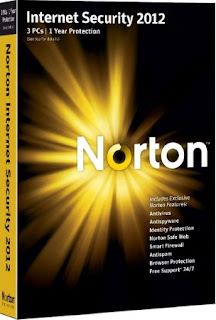

 07.28
07.28
 Unknown
Unknown